Työtietokoneen kaukosäädin. Etäkäyttö tietokoneeseen Internetin kautta
On erittäin tärkeää valita laadukas ohjelma, joka sopii sinulle parhaiten.
Esimerkiksi tietyt ohjelmat voivat toimia verkon yli, kun taas toiset toimivat myös Internetin kautta - tämä on myös otettava huomioon.
Lisenssityyppi on erittäin tärkeä: maksullinen vai ilmainen.
Alla olevassa taulukossa esitetään käyttäjille ohjelmia perusominaisuuksineen, jotta ymmärrät, mikä ohjelma kannattaa valita.
| Ohjelman nimi | Liitäntöjen määrä sisään ilmainen versio | Tiedostojen käyttöoikeus | Pääsy älypuhelimeen | Venäjän kieli |
|---|---|---|---|---|
| TeamViewer | 1 | Joo | Joo | Joo |
| AeroAdmin | 1 | Joo | Ei | Joo |
| Ammy admin | 1 | Joo | Joo | Joo |
| Comodo Unite | Ei rajoitettu | Joo | Ei | Ei |
| RemotePC | 1 | Ei | Joo | Ei |
| Supremo Remotr -työpöytä | 1 | Joo | Ei | Joo |
| Radmin | Vain kokeilu | Joo | Ei | Joo |
| Splashhop Streamer | 1 | Joo | Joo | Joo |
| Ultra Vnc | Ei rajoitettu | Joo | Joo | Ei |
| AnyDesk | 1 | Joo | Ei | Joo |
Määritettyjen tietojen perusteella on mahdollista valita alla olevasta listasta sinulle sopiva ohjelma mahdollisimman lyhyessä ajassa.
TeamViewer
Kun puhutaan kaikista etäkäytön tarjoavista apuohjelmista, on mahdotonta sivuuttaa tärkeimpiä niistä -.
Se voidaan ladata valmistajan verkkosivustolta, jonka jälkeen ohjelma asennetaan tai käynnistetään ilman asennusta.
Jopa amatööri voi selviytyä tästä. Heti kun käynnistys tapahtuu, näyttöön tulee ikkuna, jossa ilmoitetaan tietokoneelle määritetty tunnus sekä salasana.
Jos haluat muodostaa yhteyden tietokoneeseen hallintalaitteella, sinun on määritettävä tunniste kohdassa " Hallitse tietokonettasi».
- Ohjelma on ilmainen vain ei-kaupalliseen käyttöön, jos haluat lisätä sen yrityksen laitteisiin, sinun on aluksi maksettava. Joskus muutaman minuutin työn jälkeen operaattori katkaisee yhteyden asiakkaaseen klo automaattinen tila, ja sovellus analysoi teoksen itsenäisesti ja pystyy päättämään, että sitä käytetään kaupallisiin tarkoituksiin.
- Pysyvän käyttöoikeuden määrittämiseksi sinun on ostettava lisätyökalu. Sovelluksen hinta on korkea.
TeamViwer on täydellinen harvinaiseen ja lyhytaikaiseen käyttäjätukeen, mutta myös verkkojen hallintaan valtava määrä laitteita, apuohjelma ei sovellu.
AeroAdmin
Esitetty ohjelma on myös ykkönen etäkäytön apuohjelmien luettelossa. Ensimmäinen yhteysaika on alle 20 sekuntia.
Kun lähetät kuvan, ohjelma itse voi analysoida kanavan kapasiteettia, valitse paras laatu Kuvia.
Tietojen salaus suoritetaan RSA-AES-algoritmilla.
Kuten sisällä lisää esitetyt ratkaisut, tämän ohjelman ilmainen versio mahdollistaa yhteydenpidon vain yhden tietokoneen kanssa.
Tämän apuohjelman edistyneillä versioilla on hallitsemattoman pääsyn toiminto, ne pystyvät seuraamaan kaikkien aiempien toimien historiaa ja tukevat useita koneita usean istunnon tilassa.
Lisenssin hinta vaihtelee välillä 2990-5990.

- Etuna on syytä huomata, että yhteysnopeus on erittäin korkea ja lähetysten määrä valitaan automaattisesti.
- Haittoja ovat se, että viestintään ei ole kovin hyviä työkaluja.
Ammy Admin
Erittäin tehokas apuohjelma, jonka toiminnallisuus on monin tavoin parempi kuin monet vastaavat ratkaisut - sisäänrakennettu VoIP-chat, kätevä tiedostonhallinta, nopea yhteysnopeus, mahdollisuus valita normaali yhteysnopeus.
Ilmainen versio on saatavilla enintään 15 tuntia kuukaudessa istuntotilassa.
Suurelle määrälle tavallisia käyttäjiä tämä rajoitus ei vaikuta erityisen hankalalta.
Lisenssin hinta riippuu työpaikkojen määrästä ja alkaa 1 200 ruplasta.

- Etuja ovat erinomainen toimivuus ja nopea yhteysnopeus.
- Sovelluksen suurin haitta on sen epävarmuus. On suositeltavaa olla altistamatta itseäsi riskeille tai asentamatta määritettyä ohjelmistoa eristettyyn virtuaalilaitteeseen.
Comodo Unite
Monikäyttöinen ohjelma järjestämiseen henkilökohtainen verkko, jossa on työkalu työpöydän hallintaan.
Tiedot salataan 128-bittisellä protokollalla.
Tavallisille ihmisille kaikki toiminnot esitetään vapaassa tilassa.

RemotePC
Tämän ohjelman käyttöalueena on etäyhteys työpöydälle mobiililaitetta käytettäessä, mutta verkkoliittymää käytettäessä on silti mahdollisuus päästä tietokoneeseen.
Yhteyden muodostaminen on mahdollista käytettäessä välityspalvelinta.
On syytä sanoa, että puhelimella ohjattaessa tietyt näppäinyhdistelmät eivät yksinkertaisesti toimi.
Kuitenkin ilmaisessa versiossa on mahdollista perustaa istunto vain "sinisellä hampaalla".
Lisensoidun ohjelman hinta riippuu rekisteröityjen tietueiden ja laitteiden määrästä ja alkaa 50 dollarista vuodessa.
Lisäksi, jos käytät mobiiliapuohjelmaa, joudut lisäksi maksamaan matkapuhelinmarkkinoiden kustannukset.

- Etuna on mainittava tuki eri alustoille sekä yhteinen hallintakonsoli olemassa oleville laitteille.
- Haittoja ovat vaikeudet päästä tiedostojärjestelmään sekä kaksinkertainen maksu, joka veloitetaan sekä tietokone- että mobiiliversiosta.
Supremo Remote Desktop
Se on yleinen etäkäyttötyökalu, joka käyttää 256-bittistä salausprotokollaa tiedonvaihdon aikana.
Kuten AnyDeskissä, yhteysparin luominen yhdessä on käytettävissä vain maksullisessa versiossa.
Sen hinta on kuitenkin kohtuullisempi - noin 100 euroa vuodessa.
Apuohjelman luojat puhuvat ensimmäisen yhteyden erittäin suuresta nopeudesta.
Silti testauksen aikana ohjelmiston tulos vaikutti keskimääräiseltä.

- Plussana on integroitu tiedostonhallinta sekä uusimman 256-bittisen AES-salausalgoritmin käyttö.
- Ainoa haittapuoli on keskustelun puute.
Radmin
Ohjelma kotimaiselta tekijältä. Apuohjelmaa voidaan turvallisesti kutsua "veteraaniksi" etäkäyttöohjelmistojen joukossa.
On täysin normaalia, että apuohjelmassa on erinomaiset toiminnot- sisäänrakennettu tiedostonhallinta, ääni- ja tekstikeskustelut, erilaiset käyttötavat paitsi katseluun, myös hallintaan.

- Etuja ovat monikäyttöisyys sekä suojaus salasanan valintaa vastaan, on jopa mahdollisuus pakottaa PC sammumaan.
- Ohjelman haitoista on syytä huomata erityinen ja kömpelö lisenssipolitiikka - ilmaisia versioita ei ole, on vain kokeilujakso, joka kestää kuukauden.
- Lisenssin hinta vaihtelee ja riippuu useista tekijöistä.
- Tästä syystä kustannuksista on parasta keskustella tekijöiden kanssa henkilökohtaisessa keskustelussa.
Splashtop Streamer
Ohjelmistossa on monia toimintoja ja asiakkaita .
Kun käytät tätä apuohjelmaa, voit nopeasti vaihtaa tiedostoja käyttämällä erityistä hallintaohjelmaa.
Siirtonopeus ei ole ohjelman rajoitusten alainen.
Kun työskentelet useilla laitteilla, joilla on hyvin erilaiset näytön resoluutiot, ohjelmisto sovittaa kuvan itsenäisesti näytön mittoihin. Kaikki lähetetty liikenne on salattu.
Menu on tehty puhtaasti venäjäksi.
On syytä huomata, että ilmainen versio toimii vain Wi-Fi:n kautta.
Jotta voit vaihtaa tietoja Internet-yhteyden avulla, sinun on ostettava lisenssi.
Vuositilauksen hinta on vain 17 dollaria.

- Etuja ovat suuri tiedostojen jakamisnopeus ja monialustainen toiminnallisuus.
- Miinuksena on syytä huomata, että ilmainen versio toimii vain Wifi-protokollan kautta.
Ultra Vnc
Erittäin tehokas apuohjelma erillisen .
Sen avulla voit muodostaa yhteyden etätyöpöytään, muuttaa lähetysominaisuuksia, säätää kuvanlaatua ja viestiä chatin avulla.
On mahdollista käyttää välityspalvelinta.
Viestintäistunto muodostetaan syöttämällä etätietokoneen koordinaatit - ja aseta salasana. Esitettyä algoritmia ei voida kutsua mukavaksi, mutta apuohjelma mahdollistaa lisäosien käytön, joista yksi mahdollistaa ei-kiinteän asennusohjelman, jolla on pääsyparametrit tiettyyn tietokoneeseen.
On syytä sanoa, että mobiililaitteille on olemassa vain . Luonnollisesti sitä voidaan käyttää puhelimessa, jossa on suljettu versio käyttöjärjestelmästä, eikä tällaista ratkaisua voida kutsua nykyaikaiseksi.

- Haittoja ovat oman viestintätyökalun puute sekä täysversion korkea hinta.
Suojaus etäkäyttöä käytettäessä
Etäyhteys näyttää olevan melko hyödyllinen toiminto, mutta se voi myös vahingoittaa laitetta.
Tästä syystä, jos tietokoneessa on ohjelma tietokoneen etäkäyttöä varten, tiettyjä turvasääntöjä on noudatettava.
Aluksi sinun pitäisi asentaa hyvä virustorjuntaohjelma uusimpien päivitysten kanssa.
Älä hyväksy tiedostoja, jotka ovat epäselviä tai itse asiassa vaarallisia.
On myös tärkeää muistaa, että useimmat esitetyt sovellukset mahdollistavat yhteyden muodostamisen tietokoneeseesi ilman lupaa.
Älä myöskään jätä sovellusta toimimaan offline-tilassa, kun kukaan ei käytä sitä tällä hetkellä. Aktivointitoiminto on ehdottomasti poistettava käytöstä, kun Windows ladataan.
Kun ohjelma on estetty luvattomat yhteydet, tuntemattomien käyttäjien ei tarvitse muodostaa yhteyttä.
Johtopäätös
Kuten näet, näiden apuohjelmien avulla on mahdollista saada etäkäyttö tietokoneeseen erittäin nopeasti ja helposti.
Vaikka ilmaisia ohjelmia ei ole juurikaan montaa, kannattaa korostaa pari niiden ominaisuutta. Kun sinulla on vain, tämän tyyppistä ohjausta varten olisi parasta ladata Ammy Admin.
Tämä ohjelma on hyvin yksinkertainen. Se kuluttaa vähän järjestelmäresursseja ja liikennettä, ei vaadi asennusta ja mahdollistaa ääni- ja tekstikeskustelun PC-käyttäjien välillä.
Järjestelmässä on myös mahdollisuus hallita tiedostoja oman harkintasi mukaan. Niille, joilla on hyvä tietokone, vakaa Internet nopealla nopeudella, kannattaa tarkastella lähemmin TeamViewer.
Valitsemalla ”kotikäyttö”-vaihtoehdon PC-käyttäjä saa mahdollisuuden ohjata jonkun toisen tietokonetta samassa paikassa istuessaan, kommunikoida puheella keskustelukumppanin kanssa ja lähettää hänelle täysin erikokoisia tiedostoja.
Tilanteessa, jossa tarvitset ohjelman etäratkaisu ongelmia, se on parasta ladata RAdmin.
Tämä ohjelma, verrattuna muihin vastaaviin apuohjelmiin, mahdollistaa tietokoneen uudelleenkäynnistyksen, sammutuksen tai käynnistämisen levyltä.
Tämä on erittäin hyödyllinen ominaisuus, koska rekisterin muuttamisen tai muutosten tekemisen jälkeen Järjestelmäasetukset, PC on käynnistettävä uudelleen.
Määritetty toiminto katkaisee automaattisesti yhteyden laajennettuun palvelimeen. RAdmin-ohjelma päinvastoin muodostaa automaattisesti yhteyden etätietokoneeseen järjestelmän käynnistymisen jälkeen.
Myös Tämä ohjelma Täydellinen yrityskäyttöön ja toimiston huoltoon. Apuohjelma mahdollistaa myös paikallisverkon hallinnan ja auttaa toimistotyöntekijöitä kotona tai omassa toimistossaan.
Ohjelmistojen tekijöiden ja käyttäjien keskuudessa on laajalle levinnyt trendi, joka mahdollistaa tietokoneen etäohjauksen kannettavilla laitteilla, kuten tableteilla ja älypuhelimilla.
Tästä syystä sinun on omien mieltymystesi perusteella ladattava yksi tai useampi näistä ohjelmista kerralla.
Hyvää iltapäivää
Tämän päivän artikkelissa haluan keskittyä Windows 7, 8, 8.1 -tietokoneen kauko-ohjaukseen. Yleensä tällainen tehtävä voi syntyä monissa tilanteissa: esimerkiksi sukulaisten tai ystävien auttaminen asentamaan tietokone, jos he eivät ymmärrä sitä hyvin; järjestää etäapua yrityksessä (yritys, osasto), jotta voit nopeasti ratkaista käyttäjien ongelmia tai yksinkertaisesti seurata niitä (jotta he eivät pelaa tai käy "kontaktien" läpi työaikana) jne.
Voit kauko-ohjata tietokonettasi kymmenillä ohjelmilla (tai ehkä jopa sadoilla, sellaiset ohjelmat näyttävät "sieniltä sateen jälkeen"). Tässä artikkelissa keskitymme joihinkin parhaisiin. Joten aloitetaan…
Team Viewer
Tämä on yksi parhaat ohjelmat varten kaukosäädin PC. Lisäksi sillä on useita etuja verrattuna vastaaviin ohjelmiin:
Se on ilmainen ei-kaupalliseen käyttöön;
Voit jakaa tiedostoja;
Suojaa korkealla tasolla;
Tietokonetta ohjataan kuin istuisit sen ääressä!
Kun asennat ohjelmaa, voit määrittää, mitä aiot tehdä sillä: asenna se ohjataksesi tätä tietokonetta tai ohjaa sitä ja anna sen muodostaa yhteys. On myös ilmoitettava, mitä ohjelmaa käytetään: kaupallinen/ei-kaupallinen.
Kun Team Viewer on asennettu ja käynnistetty, voit aloittaa.
Yhdistääksesi toiseen tietokoneeseen tarvitsee:
Asenna ja suorita apuohjelmat molemmissa tietokoneissa;
Anna sen tietokoneen tunnus, johon haluat muodostaa yhteyden (yleensä 9 numeroa);
Syötä sitten pääsysalasana (4 numeroa).
Jos tiedot on syötetty oikein, näet "työpöydän" etätietokone. Nyt voit työskennellä sen kanssa ikään kuin se olisi "työpöytäsi".
Team Viewer -ohjelman ikkuna on etätietokoneen työpöytä.
R admin
Yksi parhaista tietokoneen hallintaohjelmista paikallinen verkko ja tarjota apua ja tukea tämän verkon käyttäjille. Ohjelma on maksullinen, mutta siinä on 30 päivän koeaika. Tällä hetkellä ohjelma muuten toimii ilman rajoituksia missään toiminnoissa.
Toimintaperiaate on samanlainen kuin Team Viewerissa. Radmin-ohjelma koostuu kahdesta moduulista:
Radmin Viewer on ilmainen moduuli, jolla voit hallita tietokoneita, joihin moduulin palvelinversio on asennettu (katso alla);
Radmin Server on maksullinen moduuli, joka asennetaan hallittavaan tietokoneeseen.
kkv järjestelmänvalvoja
Suhteellisesti uusi ohjelma(mutta noin 40 000 ihmistä ympäri maailmaa on jo tutustunut siihen ja aloittanut sen käytön) tietokoneiden kauko-ohjaukseen.
Tärkeimmät edut:
Ilmainen ei-kaupalliseen käyttöön;
Helppo asennus ja käyttö jopa aloitteleville käyttäjille;
Lähetettyjen tietojen korkea turvallisuustaso;
Yhteensopiva kaikkien suosittujen käyttöjärjestelmien kanssa Windows XP, 7, 8;
Toimii asennetun palomuurin kanssa välityspalvelimen kautta.
Ikkuna etätietokoneeseen yhdistämistä varten. Ammyy Admin
RMS - etäkäyttö
Hyvä ja ilmainen ohjelma (ei-kaupalliseen käyttöön) tietokoneen etähallintaan. Jopa aloittelevat PC-käyttäjät voivat käyttää sitä.
Tärkeimmät edut:
Palomuurit, NAT, palomuurit eivät enää estä sinua muodostamasta yhteyttä tietokoneeseen;
Ohjelman suuri nopeus;
Androidille on versio (nyt voit ohjata tietokonettasi mistä tahansa puhelimesta).
EroAdmin
 Verkkosivusto.
Verkkosivusto.
Olisi hienoa avata tiedostoja toisella tietokoneella istuen, kuunnella musiikkia kolmannella, keskustella ystävien kanssa Skypessä neljännellä ja tulostaa asiakirjoja viidennellä. Joku sanoo: "Tämä on upeaa." Ja minä vastaan: "Ei, todellisuus!" Jotta voit muodostaa etäkäytön tietokoneeseen, joka sijaitsee niin kaukana sinusta kuin haluat, tarvitset vain luvan sen omistajalta ja pääsyn Internetiin.
Etäyhteyksiä käytetään erittäin laajasti - yrityksen tietokonepuiston hallintaan, käyttäjien auttamiseen, tiedostojen käsittelyyn, kun he joutuvat työskentelemään eri koneilla. Ja se on erittäin kätevä. Tänään puhun tavoista hallita etätietokoneen työpöytää käyttöjärjestelmän ja kolmen kolmannen osapuolen ohjelman avulla.
AeroAdmin
on erittäin helppokäyttöinen tietokoneen etäkäyttöohjelma, ilmainen ei vain henkilökohtaiseen vaan myös kaupalliseen käyttöön. Se toimii ilman asennusta, eli se voidaan käynnistää flash-asemista ja muista kannettavista tallennuslaitteista. Soveltuu leikkaussaliin Windows-järjestelmät, Linux ja Mac OS X.

Ohjelma tukee kahta tapaa muodostaa yhteys - IP-osoitteen ja tunnuksen perusteella - 9-numeroista henkilökohtaisen tietokoneen tunnistetta sekä kolmea yhteystilaa:
- Etäkoneen täysi hallinta.
- Vain työpöytänäkymä.
- Vain Tiedostonhallinta- tiedostonsiirto.
AeroAdminissa on useita ainutlaatuisia ominaisuuksia. Yksi niistä on sähköpostichat, joka alkaa toimia ennen yhteyden muodostumista. Se on tarkoitettu sähköpostiviestien vaihtoon PC-käyttäjän ja etäoperaattorin välillä, esimerkiksi yhteydenottopyyntöön ja ongelman ratkaisemiseen.
Chat-ikkuna avautuu napsauttamalla painiketta, jossa on kirjekuorikuvake (" Lopettaa»).

Toinen ainutlaatuinen ominaisuus on useat käyttöoikeustasot, jotka voidaan määrittää kullekin etäkäyttäjälle:
- Vain katselu.
- Näppäimistön ja hiiren ohjaus.
- Tiedostonsiirto.
- Leikepöydän synkronointi.
- Vain tietokoneen järjestelmänvalvoja voi muokata oikeuksia.
Oikeusasetusosio avautuu valikon kautta " Yhteys».

Valitettavasti AeroAdmin Freeillä ei ole yhteystietokirjaa. Mutta se on saatavilla Free+-versiossa. Saat sen napsauttamalla painiketta " Kytkeä» ja hyväksyt ilmaisen lisenssin aktivoinnin.

Sen saamisen ehdot ovat hyvin yksinkertaiset - tykkää ohjelman Facebook-sivusta ja lähetä kehittäjille linkki profiiliisi. Vahvistamisen jälkeen osoitekirja tulee saataville AeroAdminin kopiossasi.
Windowsin etätyöpöytä
Sovellus" Etätyöpöytä"(Etätyöpöytä) ei vaadi asennusta - se on natiivisti läsnä kaikissa Windows-versiot, alkaen XP:stä. Jotta voit yhdistää sen toiseen tietokoneeseen, tarvitset:
- Jotta molemmilla koneilla on pääsy Internetiin tai ne ovat samassa paikallisessa verkossa.
- Salli etätietokoneen etäyhteyksien käyttöoikeudet.
- Sinulla on salasanalla suojattu tili etäkoneessa.
Etäkäyttöoikeus on käytössä sovelluksessa " Järjestelmä"(se on kätevä käynnistää Käynnistä-kontekstivalikosta) -osiossa" Järjestelmän lisäasetukset».

Ikkunassa lisäparametreja mennään välilehdelle" Etäyhteys» ja merkitse kuvakaappauksessa korostetut kohteet. Näytän Windows 8.1:n käyttämisen esimerkkinä. Muissa Windows-versioissa ikkunoiden asettelu on hieman erilainen, mutta samanlaisia vaihtoehtoja on olemassa.

Jos sinä, kuten minä, olet määrittämässä käyttöoikeutta Windows 8.1 -käyttöjärjestelmää käyttävälle koneelle, luo "valkoinen lista" niistä, joilla on oikeus muodostaa yhteys siihen. Klikkaus " Valitse käyttäjät" ja lisää tarvittavat nimet.

Tämä päättää asennuksen.
Seuraavat toimenpiteet suoritetaan käyttäjän koneella.
- Pikaiseen alkuun" Etätyöpöytä"Paina Windows + R-pikanäppäimiä ja kirjoita kenttään" Avata" tiimi mstsc.

- Syötä sisäänkirjautumisparametreihin sen tietokoneen nimi, johon muodostat yhteyden (näkyy samannimisessä järjestelmän ominaisuuksien välilehdessä), sekä käyttäjä - tilisi siinä. Haluan muistuttaa, että tilillä on oltava salasana.
- Aloita istunto napsauttamalla " Kytkemään».

Katsotaanpa nyt hieman tämän ikkunan muita osia. Jos haluat, aseta se kohtaan " Näyttö» etätietokoneen työpöydän koko ja värisyvyys (mutta huomaa, että korkea resoluutio ja paras värilaatu hidastaa yhteyttä).

Säädä tarvittaessa" Paikalliset resurssit» – äänilähetykset, pikanäppäinten hallinta, jaettu leikepöytä jne.

Luvussa " Vuorovaikutus» Aseta suorituskykyparametrit yhteyden nopeuden mukaan. Tässä ei yleensä tarvitse muuttaa mitään.

" Lisäksi» optimaaliset oletussuojausasetukset löytyvät.

Joten napsautuksen jälkeen Kytkemään» salasanan syöttöikkuna avautuu. Kirjoita se ja napsauta OK.
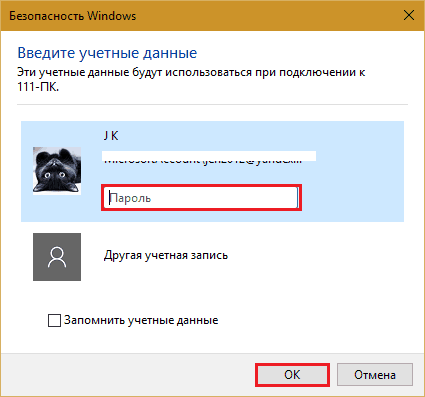
Etätietokoneen työpöytä avautuu uuteen ikkunaan. Hallinnoi sitä samalla tavalla kuin se, jossa istut tällä hetkellä.
Jos koneen takana on käyttäjä, hänen työistuntonsa päättyy yhteyden muodostamisen jälkeen ja näytölle tulee aloitusnäyttö. Hän voi kirjautua uudelleen sisään heti, kun suljet "Etätyöpöydän".
TeamViewer
- ehkä suosituin ohjelma eri käyttöjärjestelmillä varustettujen tietokoneiden etäkäyttöön, joka on suunniteltu sekä kokeneille käyttäjille että aloittelijoille. Se on ilmainen yksityiseen, ei-kaupalliseen käyttöön.
TeamViewer on saatavana sekä asennettavana että kannettavana versiona, mukaan lukien vaihtoehdot mobiililaitteet. sitä paitsi kaukosäädin, sen avulla voit vaihtaa tiedostoja, keskustella ja käyttää Internet-puhelinta, yhdistää muita osallistujia istuntoon, vaihtaa ohjauspuolta, ottaa kuvakaappauksia ja kuvakaappauksia etänäytöstä ja paljon muuta.
Kuinka käyttää
Yhteyden muodostamiseksi sinun tarvitsee vain tietää kaksi asiaa:
- ID – ohjelmassa olevan tietokoneen numeerinen tunniste (annettu kerran);
- Salasana (vaihtuu aina, kun muodostat yhteyden).
Kumppanisi – etätietokoneen käyttäjä – tulee toimittaa nämä tiedot sinulle.
TeamViewerin pääikkuna on jaettu kahteen osaan. Vasemmalla on tunnuksesi ja salasanasi, oikealla on kenttä kumppanisi tunnuksen syöttämistä varten. Kirjoita se ja napsauta " Kytkeä».

Syötä seuraavassa ikkunassa kumppanisi salasana ja napsauta " Kirjaudu sisään».


Muuten, ohjelma ei ole huono työkalu lapsilukkosäädöt.
Jos haluat hallita omaa tietokonettasi etäältä, esimerkiksi kotitietokonettasi töistä, sinun tarvitsee vain määrittää sille pysyvä salasana TeamViewerissa. Voit tehdä tämän siirtymällä valikkoon " Yhteys"ja napsauta" Määritä hallitsematon pääsy».

Aseta salasana ja napsauta " Jatkaa».

Kieltäydymme luomasta tiliä (voit luoda sellaisen, jos haluat, mutta sitä ei tarvita tähän).

Ja viedään mestarin työ valmiiksi.

Käytä viimeisessä ikkunassa näkyvää tunnusnumeroa ja juuri määrittämääsi salasanaa yhteyden muodostamiseen.
Ammyy Admin
– TeamVieweriäkin yksinkertaisempi tapa käyttää etätyöpöytää. Se ei vaadi asennusta, on ilmainen yksityiskäyttöön ja on erittäin yksinkertaista käyttää. Muodostaa yhteyden kumppaniin tunnuksella tai IP-osoitteella (toinen vaihtoehto on paikallisille verkoille). Toimii vain Windowsissa.
Ammyy Admin -ikkuna on myös jaettu kahteen puolikkaaseen: sinun ja kumppanisi.

Salasanan sijasta tässä käytetään yhteyden suostumusta. Kun painat " Kytkeä", kumppanin on vastattava painamalla " Sallia».

Ammyy Admin -etänäyttö, toisin kuin TeamViewer, ei ole skaalautuva, mutta päätoiminnot - hallinta, tiedostonsiirto ja äänikeskustelu - ovat siinä. Ohjauspaneeli näkyy alla olevassa kuvakaappauksessa.

Varoitus : AmmyyAdmin ei todellakaan pidä virustentorjuntaohjelmista, vaikka siinä ei ole mitään haitallista. Jos virustorjunta yrittää estää ohjelman, lisää se poikkeuksiin tai keskeytä suojaus istunnon ajaksi.
Etätyöntekijä Windows pöytä, TeamViewer, Ammyy, Admin ja muut vastaavat sovellukset suojaavat tietosi ulkopuoliselta sieppaukselta vahvan salauksen avulla. Siksi heidän kanssaan työskentely on mukavaa, turvallista, eikä sinun tarvitse huolehtia tietojen luottamuksellisuudesta. Käytä ja nauti!
Sivustolla myös:
Kuinka luoda etäkäyttö tietokoneeseen: kolme yksinkertaisia tapoja päivitetty: 31. lokakuuta 2017: Johnny Mnemonic
Etäkäyttö on erinomainen työkalu, jos haluat auttaa kaukana olevaa henkilöä tietokoneen kanssa tai tarkastella kiireellisesti työtiedostoja kotoa käsin. Katsotaanpa, mitä ohjelmia voit käyttää tähän, miten niitä konfiguroidaan ja miten niitä käytetään työssäsi.
Mikä on etäkäyttö
Etäkäyttö on tekniikka, jonka avulla käyttäjä voi muodostaa yhteyden tietokoneeseen etäältä käyttämällä toista laitetta ja ohjata sitä ikään kuin hän istuisi kyseisen tietokoneen ääressä. Tämä voi olla yhteyden muodostaminen työkoneeseen kotoa käsin tai ystävän auttaminen asentamaan ohjelmia - vaihtoehtoja on monia. Pääehto on, että molemmilla laitteilla on Internet-yhteys ja erityinen ohjelma.
Etäkäytön järjestämiseen on monia ohjelmia, sekä monimutkaisia että erittäin yksinkertaisia, joista joitakin yritämme korostaa.
Etäkäyttöverkon laitteella voi olla kaksi roolia:
- isäntä - tietokone, johon on pääsy (esimerkiksi työtietokone, jolla sinun on työskenneltävä kotoa);
- asiakas - kone, joka käyttää muita laitteita.
Samaa tietokonetta eri tilanteissa voidaan käyttää sekä isäntänä että asiakkaana - mutta ei samanaikaisesti.
Jokaiselle laitteelle on määritetty oma tunniste - tarra, jolla laitteet "löytävät" toisensa verkosta. Useimmissa tapauksissa yhteys tapahtuu näin: asiakkaalle annetaan isäntätunniste, se löytää sen verkosta ja muodostaa yhteyden siihen antaen käyttäjälle pääsyn. Turvallisuussyistä voidaan vaatia myös yksilöllinen kertakäyttöinen salasana, joka näkyy vain isäntäkoneelle: tämä tehdään niin, että epäluotettava henkilö ei voi muodostaa yhteyttä tietokoneeseen.
Jotkut ohjelmat käyttävät luotua yksilöllistä tunnusnumeroa tunnisteena, jotkut haluavat käyttää IP-osoitetta ja Verkkotunnus. Katsomme molempia.
Etäkäyttö tunnuksella
Puhutaanpa ensin ohjelmista, jotka toimivat tunnuksilla. Ne ovat melko helppokäyttöisiä ja sopivat tavallisten käyttäjien kotitaloustarpeisiin, mutta niissä ei ole haittoja.
AeroAdmin
Yksi AeroAdmin-ohjelman eduista on sen intuitiivinen käyttöliittymä.
Vaikka kaikki ohjelman päätoiminnot ovat saatavilla ilmaisessa versiossa, voit tarvittaessa ostaa lisenssin, joka antaa pääsyn lisätoimintoja, mukaan lukien:
- tiedostojen vaihto etätietokoneen kanssa;
- yhteystiedot kirja;
- käyttöliittymän mukauttaminen (voit esimerkiksi lisätä logon ja yrityksen nimen apuohjelman käyttöliittymään).
AeroAdmin-ohjelmaa voidaan käyttää myös lapsivalvontaan ja lapsen tai työntekijän tietokoneen etävalvontaan, verkkoseminaareihin, esityksiin ja kokouksiin.
TeamViewer
TeamViewer on suosituin ja laajimmin käytetty etäkäyttöohjelmisto. Siinä on melko paljon toimintoja, mutta se on helppokäyttöinen ja kätevä. On maksullisia ja ilmaisia versioita: ilmainen versio rajoittaa yhden asiakkaan tekemien yhteyksien määrää.
Päällä kotisivu sijaintitunnus, salasana, sisäänkirjautumisikkuna tili, ikkuna isäntätunnuksen syöttämistä varten ja suuri "Yhdistä"-painike. Toisin sanoen kaikki tiedot ohjelman käyttämiseen sekä isäntänä (ikkunan vasen puoli) että asiakkaana (oikea puoli).
Kotisivulla TeamViewer-ohjelmat voit selvittää tietosi isäntänä tai muodostaa yhteyden johonkin asiakkaana
Yhdistääksesi sinun on valittava tila (kaukosäädin, tiedostonsiirto, VPN), syötettävä vaaditun isännän tunnus ja napsautettava "Yhdistä"-painiketta ja syötettävä sitten salasana, jonka tarvitset isännältä (koska salasana näkyy vain siellä). Salasana on yksilöllinen jokaiselle istunnolle: kun TeamViewer käynnistetään uudelleen, se muuttuu, jos käyttäjä ei ole määrittänyt asetuksissa staattista salasanaa. Tämä tehdään yhteyden turvallisuuden vuoksi.
Yksinkertaisen etäyhteyden lisäksi ohjelma tukee:
- äänikonferenssit;
- kuvakaappaukset ja videotallenteet siitä, mitä etänäytöllä tapahtuu;
- etätulostus;
- tiedostojen siirtäminen isännästä asiakkaalle ja takaisin;
- chat isännän ja asiakkaan välillä;
- kyky vaihtaa isäntä ja asiakas;
- Wake-on LAN;
- uudelleenkäynnistys ja sen jälkeen automaattinen yhteys.
Lyhyesti sanottuna TeamViewerilla on erinomaiset ominaisuudet, ja sen suurin haittapuoli on sen rajoitettu käyttö kotikäyttöön. Jos ohjelma päättää, että käytät sitä liian usein yksinkertaiselle käyttäjälle ja muodostat yhteyden liian moneen isäntiin (ilmainen versio tukee jopa viittä erilaisia laitteita), se alkaa nollata etäviestintäistuntoja viisi minuuttia sen perustamisen jälkeen. Tämä on erittäin hankalaa, ja siksi TeamVieweria ei suositella käytettäväksi liian monelle laitteelle, ellet halua ostaa kallista maksullista versiota.
Video: TeamViewerin käyttö
Ammyy Admin
Ammyy on toinen etäkäyttöohjelma, jolle on ominaista sen yksinkertaisuus ja minimalismi.
Siinä on vähemmän toimintoja kuin TeamViewer, mutta se on täydellinen ihmisille, joilla ei ole erityisiä toiminnallisuusvaatimuksia: Ammyy on yksinkertainen ja erittäin kätevä, ja se on myös ilmainen.
Ohjelman käyttöliittymä on samanlainen kuin edellinen: siellä on ikkuna, ikkuna sisältää tietosi isäntänä ja lomake muiden tietokoneiden yhdistämistä varten. Voit muodostaa yhteyden joko ID:llä tai IP:llä.
Ammyy Admin -pääikkuna tarjoaa mahdollisuuden sekä yhdistää tietokoneesi asiakkaaseen että ryhtyä asiakkaaksi itse
Toisin kuin TeamViewer, Ammyy Admin ei vaadi salasanaa: sen sijaan se vaatii isännältä vahvistamaan suostumuksensa yhteyden muodostamiseen. Viestintäistunto ei ala ilman isännän suostumusta.
Ammyy odottaa, että isäntä antaa luvan yhteyden muodostamiseen
Suurin haittapuoli on sama kuin TeamViewerin: ilmainen versio sisältää rajoituksia ohjelman käyttöön, jotka voidaan poistaa vain ostamalla täysi versio.
Video: työskentely Ammyy Adminin kanssa
LiteManager
Kolmas ohjelma, joka tarjoaa pääsyn tunnuksella, on LiteManager - venäläinen ohjelma, joka on rakennettu Microsoftin apuohjelman pohjalta, nyt suljettu. Samalla tavalla ilmaiseen ja maksulliseen versioon jaettuna LiteManager tarjoaa "ilmaisille" käyttäjille paljon enemmän mahdollisuuksia kuin aikaisemmat ohjelmat: voit esimerkiksi liittää asiakkaasi ei 5 tietokonetta vaan kaikki 30. Tällainen uskollisuus tekee ohjelmasta houkuttelevan ei vain tavallisille käyttäjille, vaan myös pienten verkkojen ylläpitäjille.
Toisin kuin muut harkitut työkalut, LiteManager koostuu kahdesta komponentista, jotka asennetaan erikseen: asiakasosasta (asennettu asiakaskoneeseen) ja palvelinosasta (vastaavasti isäntään).
Palvelinosaa asennettaessa sille asetetaan salasana, jota asiakas käyttää myöhemmin yhteyden muodostamiseen isäntään.
Asiakaskäyttöliittymä on erilainen kuin aiemmat ohjelmat ja muistuttaa pikemminkin hallintaikkunaa virtuaalikoneita. Hänessä näytetään luettelo liitetyistä laitteista, joista jokainen voidaan käynnistää hiirellä.
LiteManager-käyttöliittymä näyttää liitetyt laitteet, jotka voidaan käynnistää hiiren napsautuksella
LiteManagerin ominaisuudet moninkertaistavat TeamViewerin toiminnallisuuden ja jopa ylittävät sen. Voit muodostaa yhteyden IP:n tai ID:n kautta; Siellä on myös kätevä kartoitusominaisuus, jota kutsutaan verkkokartaksi. Sen avulla voit esittää kaikki verkossa mukana olevat tietokoneet kartan muodossa, joka näyttää isäntien yhteyden asiakkaaseen sekä liitetyt tulostimet ja muut laitteet.
Verkkokartta LiteManagerissa on mahdollisuus tarkastella yhdistettyjä laitteita kartan muodossa
Video: kuinka LiteManageria käytetään
Etäkäyttö IP-osoitteella
Tässä kaikki on hieman monimutkaisempaa. Tosiasia on, että tavallisen käyttäjän IP-osoite on dynaaminen, eli se muuttuu säännöllisesti, ja jos joudut jatkuvasti muodostamaan yhteyden IP:n kautta, ohjelman määrittäminen uudelleen joka kerta on erittäin hankalaa. Siksi sinun on aktivoitava staattinen IP-palvelu saadaksesi täyden hyödyn etäkäytöstä IP:n kautta. Tämä tehdään palveluntarjoajalta ja maksaa noin 200 ruplaa kuukaudessa (hinnat voivat vaihdella palveluntarjoajan mukaan).
Palveluun yhdistämisen jälkeen saat staattisen (muuttumattoman) IP:n ja voit käyttää etäyhteyttä. Sinun tulee kuitenkin käyttää palvelua omalla vastuullasi: keskimääräiselle käyttäjälle PC:ssä staattinen osoite voi heikommassa turvallisuudessaan aiheuttaa ongelmia.
Vaihtoehtoisesti voit käyttää DynDNS-palvelua, jonka käyttäjä saa maksua vastaan virtuaalinen palvelin- yhteys kulkee sen läpi. Tällainen palvelu on kuitenkin kalliimpaa kuin staattinen IP.
Kun staattinen IP vastaanotetaan, sinun on avattava ohjelman toiminnan edellyttämä portti.
- Selvitä ensin verkon sisäinen IP-osoite. Voit tehdä tämän siirtymällä kohtaan Käynnistä - Ohjauspaneeli - Verkko- ja jakamiskeskus jaettu pääsy - <ваша сеть>- Tietoja." Rivi "IPv4 Address" on sisäinen IP-osoitteesi. Muista se, se on hyödyllistä myöhemmin.
Kiinteistöissä verkkoyhteys löydät sisäisen IP-osoitteen arvon
- Siirry reitittimen valikkoon. Voit tehdä tämän kirjoittamalla selaimen osoiteriville 192.168.0.1 (tai jos se ei toimi, 192.168.1.1) ja kirjoittamalla kirjautumistunnuksesi ja salasanasi näkyviin tulevalle sivulle. Tarvittavat tiedot ilmoitetaan reitittimessä, mutta pääsääntöisesti sisäänkirjautuminen ja salasana ovat admin/admin.
Reititin tarvitsee sisäänkirjautumisen ja salasanan (yleensä admin/admin)
- Tarvittava valikko sisään eri malleja reitittimiä kutsutaan täysin eri tavalla: Virtual Server, Port Forwarding, "Network Address Translation", "Port Forwarding"... Nimiä on niin monia, että sinun on toimittava joko reitittimesi ohjeiden avulla tai satunnaisesti. . Etsi haluamasi valikko ja luo uusi sääntö: määritä näkyviin tulevassa ikkunassa nimi, yhteytesi käyttämä liitäntä, verkkosi sisäinen IP-osoite ja portti. Radmin-ohjelma, jonka kanssa työskentelemme, käyttää oletusarvoisesti porttia 4899.
Haluttu sijainti reitittimessä voi näyttää tältä (tai ehkä täysin erilaiselta)
Nyt kun asetukset on otettu käyttöön, on aika siirtyä itse ohjelmaan.
Radmin
Radmin-ohjelma oli pitkään (ennen TeamViewerin ja muiden ID:tä käyttävien järjestelmien tuloa) johtava etäkäyttöjärjestelmien joukossa. Se on erittäin kevyt, ei vaadi järjestelmärajoituksia (siksi se toimii hyvin vanhemmissa tietokoneissa) ja tarjoaa myös korkean yhteysnopeuden. Tämä ohjelma toimii kuitenkin vain IP-osoitteen kautta.
Radmin koostuu asiakas- ja palvelinosista, ja asennuksen jälkeen se vaatii jonkin verran konfigurointia.
- "Radmin Server Settings" -kohdassa sinun on löydettävä "Pääsyoikeudet" -kohta. Ensin ohjelma kehottaa valitsemaan suojausjärjestelmän: valitse Radmin, jos yhteys muodostetaan Internetin kautta, tai Windows NT, jos käytät paikallisverkkoa. Tämän jälkeen sinun on napsautettava "Pääsyoikeudet".
Ilmaiset ohjelmat tietokoneiden kauko-ohjaukseen
- Palvelimen ylläpito,
- Verkkoteknologiat,
- Järjestelmän hallinta
Tietokoneen etäohjausohjelmien avulla voit etäohjata toista tietokonetta Internetin tai paikallisverkon kautta. Tämä on kätevää, kun haluat auttaa vähemmän kokenutta käyttäjää, esimerkiksi sukulaista tai ystävää, joka ei tunne tietokonetta hyvin, tehdä sillä jotain poistumatta mukavasta tuolista ja tuhlaamatta hermojasi ja aikaasi puhelinkeskusteluun. Tällaisia ohjelmia on kätevä käyttää myös etätyöskentelyyn, esimerkiksi kotoa yhteyden muodostamiseen toimistoon ja päinvastoin - kotitietokoneen käyttämiseen, kokonaisen tietokone- ja palvelinkannan järjestelmänhallintaan.
Suoritetaan vertaileva analyysi kauko-ohjainohjelmista ja tuodaan esiin niiden edut ja haitat.
TeamViewer
Yksi suosituimmista etäkäyttöohjelmista, se voidaan nopeasti ladata ja asentaa tai käynnistää välittömästi ilman asennusta, jopa ei kovin kokenut käyttäjä voi käsitellä sitä. Kun ohjelma käynnistetään, se näyttää ikkunan, jossa on tunnus ja salasana Tämä tietokone, ja TeamViewerin avulla voit muodostaa yhteyden toiseen tietokoneeseen määrittämällä sen tunnuksen ja salasanan.Edut:
Ohjelmalla on useita pääkäyttötiloja: kaukosäädin, tiedostonsiirto, chat, työpöydän esittely. Ohjelman avulla voit määrittää 24/7 pääsyn tietokoneellesi, mikä on kätevää järjestelmänhallinnassa. Toimintanopeus on melko kunnollinen, kaikille mobiilialustoille on versioita, eri käyttöjärjestelmät, mikä on erittäin miellyttävää. Yksinkertainen ja täysin ymmärrettävä käyttöliittymä sekä useita lisäapuohjelmia laajentaa ohjelman toimivuutta, on hyödyllinen etätukipalveluihin.
Vikoja:
Vaikka ohjelma on ilmainen, se on tarkoitettu vain ei-kaupalliseen käyttöön, ja yli 5 minuuttia sen kanssa työskenneltäessä syntyy useita vaikeuksia, esimerkiksi TV voi estää etäyhteysistunnon tunnistaen sen kaupalliseksi käytöksi. Ympärivuorokautisesta etäkäytöstä tai useiden tietokoneiden tai tietokoneverkon hallinnasta joudut maksamaan lisäohjelmamoduuleista. Ohjelman hinta on korkea.
Tulos:
Tämä ohjelma on ihanteellinen kertakäyttöiseen etäyhteyteen tai sen lyhytaikaiseen käyttöön. Kätevä käyttää mobiilialustoista, mutta ei hallitse suurta määrää tietokoneita. Lisämoduuleista joudut maksamaan ylimääräistä.
LiteManager
Yksinkertainen, mutta ominaisuuksiltaan melko tehokas ohjelma koostuu kahdesta osasta, joista ensimmäinen on Server, joka on asennettava tai käynnistettävä etätietokoneeseen, ja Viewer, jonka avulla voit ohjata toista tietokonetta. Ohjelma vaatii toimiakseen hieman enemmän taitoja ja kokemusta esimieheltä, vaikka työskentely palvelimen kanssa on vielä yksinkertaisempaa kuin TeamViewerissa, palvelin voidaan asentaa kerran eikä käyttäjältä vaadita muita toimia, ID on aina vakio , voit jopa asettaa sen itse manuaalisesti, mikä on erittäin kätevää muistaa. LiteManager Free -versio on ilmainen henkilökohtaiseen ja kaupalliseen käyttöön.
Edut:
Tärkeimpien etäkäyttötilojen lisäksi: kaukosäädin, tiedostonsiirto, chat, tehtävienhallinta, rekisterieditori, ohjelmalla on myös ainutlaatuisia toimintoja, esimerkiksi: inventaario, näytön tallennus, etäasennus. Ohjelma on ilmainen käytettäväksi jopa 30 tietokoneella, sitä voidaan käyttää ympäri vuorokauden ilman lisämoduuleja. Toiminta-ajalle ei ole rajoituksia. On mahdollista määrittää oma palvelintunnus määritystä varten yrityspalvelu tuki. Ohjelmalla ei ole rajoituksia toiminta-ajalle tai estolle.
Vikoja:
Mobiilialustoille tai muille järjestelmille ei ole tarpeeksi asiakasta, ilmaisessa versiossa on rajoitettu 30 tietokonetta, enemmän hallintaan tarvitaan lisenssi. Jotkut tietyt toimintatilat ovat saatavilla vain Pro-versiossa.
Tulos:
Litemanager-ohjelma soveltuu etätuen tarjoamiseen, useiden kymmenien tietokoneiden täysin ilmaiseen hallintaan, oman etätukipalvelun perustamiseen. Ohjelman hinta on segmenttinsä alhaisin, eikä lisenssi ole ajallisesti rajoitettu.
Ammy admin
Ohjelma on pohjimmiltaan samanlainen kuin TeamViewer, mutta yksinkertaisempi vaihtoehto. On vain peruskäyttötiloja - katselu ja ohjaus, tiedostojen siirto, chat. Ohjelma voi toimia ilman asennusta ja on ilmainen ei-kaupalliseen käyttöön.
Edut:
Yksinkertainen ja kevyt ohjelma, voit työskennellä sekä Internetissä että paikallisessa verkossa, sillä on minimaaliset asetukset ja se ei vaadi erityisiä taitoja. Verrattuna TeamVieweriin lisenssipolitiikka on kevyempi.
Vikoja:
Etähallinnan minimitoiminnot, suuren tietokonekannan hallinta on vaikeaa, pitkäaikaisessa käytössä, yli 15 tuntia kuukaudessa, työskentely voi olla rajoitettu tai estetty, maksettu kaupalliseen käyttöön,
Tulos:
Tämä ohjelma sopii paremmin kertakäyttöön tietokoneeseen ja ei kovin monimutkaisiin manipulaatioihin, esimerkiksi auttamaan kokematonta käyttäjää tietokoneen asennuksessa.
RAdmin
Yksi ensimmäisistä kaukosäädinohjelmista ja piirissään hyvin tunnettu, en voinut olla mainitsematta, enemmänkin järjestelmän hallintaan tarkoitettu, pääpaino on turvallisuudessa. Ohjelma koostuu kahdesta: palvelin- ja asiakaskomponenteista. Vaatii asennuksen, kokemattoman käyttäjän ei ole helppoa selvittää sitä, ohjelma on suunniteltu pääasiassa toimimaan IP-osoitteella, mikä ei ole täysin kätevää teknisen tuen tarjoamisessa. Internet-tuki. Ohjelma on maksullinen, mutta siinä on ilmainen kokeilujakso.
Edut:
Ohjelmalla on suuri toimintanopeus, etenkin hyvässä verkossa, kiitos työpöydän kaappaamiseen tarkoitetun videoohjaimen, lisääntyneen luotettavuuden ja turvallisuuden. Sisäänrakennettu Intel tekniikkaa AMT, jonka avulla voit muodostaa yhteyden etätietokoneen BIOS:iin ja määrittää sen. Vain peruskäyttötilat ovat käytössä: kaukosäädin, tiedostonsiirto, chat jne.
Vikoja:
On lähes mahdotonta toimia ilman IP-osoitetta, ts. yhdistä tunnuksella. Asiakasta ei ole mobiilijärjestelmät. Ilmaista versiota ei ole, vain 30 päivän kokeilujakso. Ohjelman käyttöön vaadittavat taidot kokenut käyttäjä. Kun liität videota, ohjain saattaa poistaa Aero-grafiikkakuoren käytöstä, joskus näyttö vilkkuu.
Tulos:
Ohjelma sopii paremmin järjestelmänvalvojille paikallisverkon tietokoneiden ja palvelimien hallintaan. Jos haluat työskennellä Internetin kautta, saatat joutua luomaan VPN-tunnelin.




